Usare l'interfaccia della riga di comando di Azure
L'interfaccia della riga di comando di Azure consente di digitare i comandi e di eseguirli immediatamente dalla riga di comando. L'obiettivo complessivo dell'esempio di sviluppo software è distribuire nuove build di un'app Web per i test. Di seguito vengono esaminati i tipi di attività che è possibile eseguire con l'interfaccia della riga di comando di Azure.
Quali risorse di Azure possono essere gestite tramite l'interfaccia della riga di comando di Azure?
L'interfaccia della riga di comando di Azure consente di controllare quasi tutti gli aspetti di ogni risorsa di Azure. È possibile lavorare con i gruppi di risorse, la risorsa di archiviazione, le macchine virtuali, Microsoft Entra ID, i contenitori, l'apprendimento automatico e così via.
I comandi nell'interfaccia della riga di comando sono strutturati in gruppi e sottogruppi. Ogni gruppo rappresenta un servizio offerto da Azure e i sottogruppi dividono i comandi per tali servizi in raggruppamenti logici. Il gruppo storage, ad esempio, contiene sottogruppi tra cui account, blob e queue.
Quindi, come si possono trovare i comandi specifici necessari? Un metodo consiste nell'usare az find, il robot di intelligenza artificiale che usa la documentazione di Azure per fornire altre informazioni sui comandi, sull'interfaccia della riga di comando e su altri elementi.
Esempio: trovare i comandi più comuni correlati alla parola BLOB:
az find blob
Esempio: visualizzare i comandi più comuni per un gruppo di comandi dell'interfaccia della riga di comando di Azure, ad esempio az vm:
az find "az vm"
Esempio: visualizzare i parametri e i sottocomandi più comuni per un comando dell'interfaccia della riga di comando di Azure:
az find "az vm create"
Se si conosce già il nome del comando, l'argomento --help per il comando restituirà informazioni più dettagliate sul comando e un elenco dei sottocomandi disponibili per un gruppo di comandi. Ritornando all'esempio di archiviazione, ecco come è possibile ottenere un elenco dei sottogruppi e dei comandi per la gestione dell'archiviazione BLOB:
az storage blob --help
Come creare una risorsa di Azure
La creazione di una nuova risorsa di Azure prevede in genere tre passaggi: connessione alla sottoscrizione di Azure, creazione della risorsa e verifica della corretta creazione della risorsa. La figura seguente illustra una panoramica di alto livello del processo.
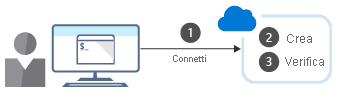
Ogni passaggio corrisponde a un comando diverso dell'interfaccia della riga di comando di Azure.
Connessione
Dato che si sta lavorando con un'installazione locale dell'interfaccia della riga di comando di Azure, è necessario eseguire l'autenticazione prima di poter eseguire i comandi di Azure, tramite il comando login dell'interfaccia della riga di comando di Azure.
az login
L'interfaccia della riga di comando di Azure in genere avvierà il browser predefinito per aprire la pagina di accesso di Azure. Se ciò non accade, seguire le istruzioni della riga di comando e immettere un codice di autorizzazione all'indirizzo https://aka.ms/devicelogin.
Dopo l'accesso, si verrà connessi alla sottoscrizione di Azure.
Creazione
È spesso necessario creare un nuovo gruppo di risorse prima di creare un nuovo servizio di Azure, quindi i gruppi di risorse verranno usati come esempio per mostrare come creare le risorse di Azure dall'interfaccia della riga di comando.
Il comando group create dell'interfaccia della riga di comando di Azure crea un gruppo di risorse. È necessario specificare un nome e una posizione. Il nome deve essere univoco all'interno della sottoscrizione. La posizione determina dove vengono archiviati i metadati per il gruppo di risorse. Per specificare la posizione si usano stringhe come "West US", "North Europe" o "West India". In alternativa, è possibile usare gli equivalenti composti da una parola singola, ad esempio westus, northeurope o westindia. La sintassi di base è:
az group create --name <name> --location <location>
Importante
Non è necessario creare un gruppo di risorse quando si usa una sandbox gratuita di Azure. Al contrario, verrà usato un gruppo di risorse creato in precedenza.
Verificare
Per molte risorse di Azure, l'interfaccia della riga di comando di Azure include un sottocomando list per visualizzare i dettagli della risorsa. Ad esempio, il comando group list dell'interfaccia della riga di comando di Azure elenca i gruppi di risorse di Azure. Questo comando è utile per verificare se la creazione del gruppo di risorse è riuscita:
az group list
Per ottenere una visualizzazione più concisa, è possibile formattare l'output come una tabella semplice:
az group list --output table